Wussten Sie, dass es möglich ist, Mobilspiele mit einem Controller zu spielen? ? Natürlich sind einige Spiele dafür besser geeignet als andere, aber wenn die Verwendung eines Controllers relevant ist, dann kann das den Spielkomfort enorm verbessern! Egal, ob es sich um einen PS4- oder Xbox-Controller oder ein anderes Modell handelt, Sie können ihn in einen Android-Telefon-Controller verwandeln, um Ihre Lieblingsanwendungen zu spielen!
Inhalt Aussicht- 1)Methode 1:Verwenden Sie Ihren Controller für mobile Spiele auf einem Android-Emulator
- 1.1)Aktiviere deinen Controller im Android-Emulator
- 1.2)Ändern und optimieren Sie KeyMapping im Android-Emulator
- 2)Methode 2:Verwenden des Controllers für Handy- oder Tablet-Spiele
- 2.1)Ändern und optimieren Sie KeyMapping auf Mobilgeräten oder Tablets
Methode 1:Verwenden Ihres Controllers für Handyspiele auf einem Android-Emulator
Diese erste Methode deutet darauf hin, dass Sie bereits einen Android-Emulator verwenden oder dies planen, um Ihre Android-Handyspiele mit einem Controller zu spielen . Es gibt viele Emulatoren, mit denen Sie Play Store-Anwendungen von einem Computer aus genießen können. Für dieses Tutorial verwenden wir jedoch BlueStacks aufgrund seiner Kompatibilität mit Windows und Mac, seiner Zuverlässigkeit und seiner Sicherheit.
Wenn Sie neu bei BlueStacks und Emulatoren im Allgemeinen sind, laden wir Sie ein, unseren Leitfaden zum Spielen von Handyspielen auf dem PC zu lesen. Auf diese Weise wissen Sie, wie Sie diese großartigen Programme installieren und verwenden, um eine Android-Umgebung zu simulieren, um Ihre Lieblingsspiele auf dem PC zu spielen.
Aktivieren Sie Ihren Controller im Android-Emulator
Starten Sie den Emulator und schließen Sie einfach Ihren Controller an. Ein Pop-up sollte erscheinen und Ihnen mitteilen, dass der Android-Emulator den Controller automatisch erkannt hat und dass es einsatzbereit ist. Ja, so einfach ist das:Sie haben jetzt einen Android-Telefon-Controller in Ihren Händen!
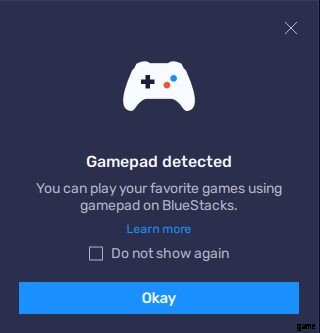
Seien Sie jedoch vorsichtig, da nicht alle Handyspiele eine Controller-kompatible Vorkonfiguration haben . Dies hängt manchmal vom Spiel und/oder Emulator ab. Leider werden Anwendungen sehr oft und in großer Zahl freigegeben. Es ist daher unmöglich, alle Handyspiele aufzulisten, die mit PS4, Xbox kompatibel sind oder jedes andere Controller-Modell.
Du kannst jedoch deine eigene Konfiguration auf BlueStacks erstellen. Wir schreiben auch eine Reihe von Anleitungen dazu, welcher Emulator zu verwenden ist und wie man Handyspiele mit einem Controller spielt . Möglicherweise gibt es für Ihr Lieblingsspiel bereits eine Anleitung!
KeyMapping im Android-Emulator ändern und optimieren
Sobald Ihr Controller vom Emulator erkannt wurde, müssen Sie nur noch die Tasten zuweisen ( KeyMapping ). Auch dies hängt vom Spiel ab. Die Option befindet sich in der Seitenleiste in Form einer Tastatur.
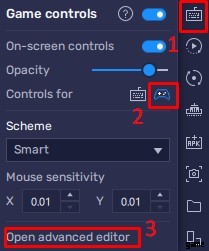
Sobald der erweiterte Editor geöffnet ist, schlägt der Android-Emulator ein System vor, in dem wir verschiedene Elemente auswählen, die die Teile eines Controllers darstellen, um sie mit der Spielsteuerung zu verknüpfen. Wir finden die verschiedenen Joysticks, die den Knöpfen entsprechenden Tasten, die Trigger usw. Kurz gesagt, es ist sehr einfach und intuitiv, die Tasten und Joysticks zuzuweisen nach unseren Vorlieben, aber auch nach dem Spiel.
Darüber hinaus können Sie die Einstellungen weiter optimieren, indem Sie die Empfindlichkeit und Geschwindigkeit der Joysticks anpassen , zum Beispiel. Um erfolgreich kalibrieren und gegebenenfalls Änderungen vornehmen zu können, raten wir Ihnen natürlich, all diese Einstellungen in einem Trainingsmodus vorzunehmen. So erleben Sie keine bösen Überraschungen!
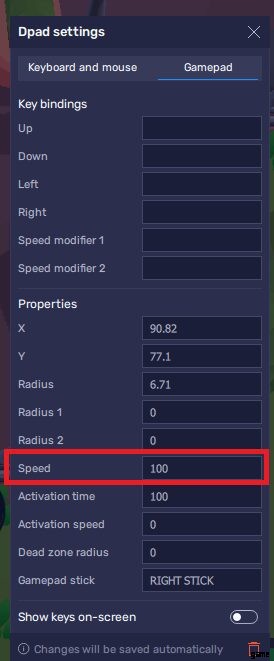
Methode 2:Verwenden des Controllers für Handy- oder Tablet-Spiele
Die Verwendung eines Controllers für Handy- oder Tablet-Spiele erfordert eine fortgeschrittenere Handhabung. In der Tat müssen wir uns an eine Anwendung wenden, die in der Lage ist, unseren Controller zu erkennen und zu verwalten. Hier wird Mantis Gamepad diese Anwendung sein.
Bei der Installation von Mantis Buddy geht es nicht nur darum, die Anwendung herunterzuladen und zu starten. Es gibt eine Reihe wichtiger Schritte, die ausgeführt werden müssen, und Sie müssen einen Computer zur Hand haben. Hier finden Sie all diese Schritte im Detail in unserer Anleitung zur Installation von Mantis Buddy auf Ihrem Handy.
Sobald Mantis Buddy richtig installiert ist:
- Denken Sie daran, die mobilen Spiele, die Sie mit einem Controller spielen möchten, in Mantis Buddy hinzuzufügen, indem Sie auf „Spiele hinzufügen“ klicken ".
- Vergessen Sie nicht, auf die hinzugefügten Spiele zu klicken, um Mantis Buddy die erforderlichen Berechtigungen zu erteilen.
- Prüfen Sie abschließend, ob Mantis Buddy Ihren Controller erkannt hat.
- Wenn und nur wenn diese drei Schritte validiert sind, können wir weitermachen!
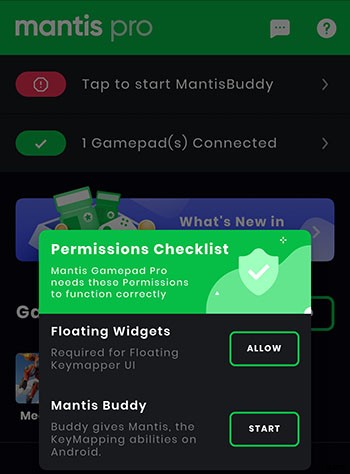
Ändern und optimieren Sie KeyMapping auf Mobilgeräten oder Tablets
Kommen wir nun zur Konfiguration der Tasten auf unserem Android-Controller . Starten Sie dazu das gewünschte Spiel über Mantis Buddy. Beachten Sie, dass sich das Mantis-Symbol im Overlay befinden sollte. Dies befindet sich normalerweise in der oberen linken Ecke, abhängig von der Spielanzeige. Von diesem Symbol aus können Sie alle Ihre Einstellungen vornehmen, um Ihren Controller in einem Handyspiel zu verwenden .
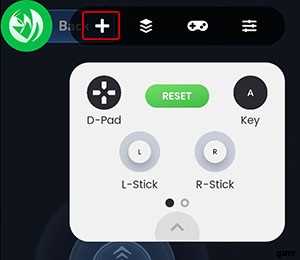
Wie beim Emulator müssen Sie Elemente auswählen, die die Tasten Ihres Controllers darstellen, und sie auf dem Overlay platzieren. Alles, was Sie tun müssen, ist, die Sticks und die verfügbaren Tasten zuzuweisen, indem Sie die "Taste" drücken ", je nach Ihren Vorlieben. Übrigens raten wir Ihnen, alle diese Einstellungen zum KeyMapping vorzunehmen auf dem Übungsgelände des Handyspiels Ihrer Wahl, um es an Ihre speziellen Bedürfnisse anzupassen.
Stellen Sie sicher, dass die unteren Auslöser und das D-Pad funktionieren wenn Sie sie verwenden möchten. Wir haben festgestellt, dass diese Schaltflächen je nach verwendetem Controller-Modell möglicherweise nicht funktionieren. In diesem Fall empfehlen wir Ihnen, andere Schaltflächen zu verwenden.
Schließlich können Sie Ihre Konfiguration noch weiter vorantreiben. Wenn Sie auf die kleinen eingekerbten Räder klicken, die die Sticks auf dem Overlay begleiten, können Sie die Empfindlichkeit der X- und Y-Achse anpassen .
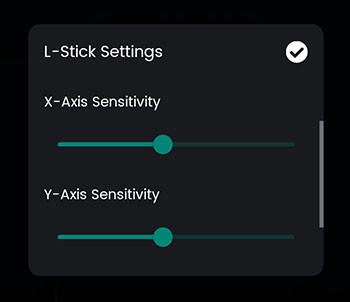
Das ist es, dieses Tutorial zum Wie man Handyspiele mit einem Controller spielt ist jetzt vorbei. Wir hoffen, dass es Ihnen hilft, Ihre Lieblings-Handyspiele mit Ihrem Controller zu spielen. Wenn Sie einen neuen Controller kaufen möchten, empfehlen wir Ihnen einige davon sowie einige Zubehörteile, die Ihr Spielerlebnis verbessern können. Dazu laden wir Sie ein, unseren Artikel Top-Gaming-Zubehör für Telefone zu besuchen!
